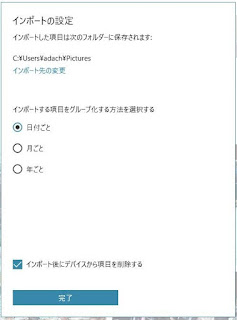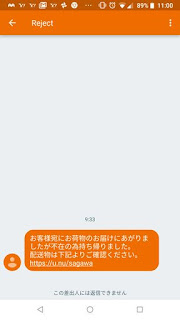本日、Google Chromeがバージョンアップしているのではないかと思って、確認をすることにした。
Google Chromeの画面右上の「タテ3つの点のアイコン」をクリックし、出てきたリストの「ヘルプ」にマウスのアイコンを持っていく。リストがさらに表示されるので、その中から、「Google Chromeについて」をクリックする。
そうすると以下のようにChromeで、「設定項目を検索」の画面が表示され、「アップデートを確認しています」という表示がされる。
バージョンアップが必要な場合には、上の画面のように、「Google Chromeを更新しています」という表示が出てくる。これで、最新のバージョンまでアップデートしてくれる。アップデート後、Chromeを再起動して、一連の作業は終了する。
改めてアップデートは自動的に行われないのか、確認する意味で、Google Chromeのヘルプサイトを調べてみた。その中ではChromeのアップデートは、以下のようになっている。
(1)通常はパソコンでブラウザを閉じて開くまでの間にバックグラウンドで行われる。つまり、自動的に実行されるので、いちいち気にする必要はない。
(2)ブラウザを開いたままにしていると、保留中のアップデートが表示されることがある。画面右上の「タテ3つの点のアイコン」の色が、緑色(アップデート利用可能になってから2日経過)、オレンジ色(アップデートが利用可能になってから4日経過)、赤色(アップデートが利用可能になってから7日経過)という表示である。
この説明には納得がいかない。私の場合、ここ数日のスクリーンショットでGoogle Chromeの状態を調べてみたが、示されたアイコンの色は灰色で、アップデートが保留中ということはなかった。実際にアップデートを行ったらバージョンが変わったので、保留中だったはず。
更に今気がついたのだが、上の(2)のケースを場合、まずGoogle Chromeを立ち上げてから表示を見るように説明されている。しかし、Google Chromeを立ち上げたのなら、(1)で示されるように自動的にアップデートが実行されるのではないのか?
いずれにしても、Google Chromeのヘルプサイトの説明はおかしいのではないだろうか?
2018年1月31日水曜日
2018年1月29日月曜日
Androidスマホのクイックスタート画面に電卓を入れる
Androidスマホにはクイックスタート画面というのがある。その画面は、アプリを動かしている途中であっても、画面を上の方からスワイプすると表示される。
上の画面のように通知画面とクイックスタート画面が表示されるのだが、さらに上の方からスワイプするとクイックスタート画面だけが表示される。
この画面は見ての通り、幾つかの設定項目が表示されており、それをタップすることで、その設定を変更することができる。この画面に電卓を入れて、電卓がすぐに表示するやり方を説明する。
そのためには、まず「quick setting calculator」でPlay Storeを検索して、上の画面のように「One Quick Settings」というアプリをインストールする。上の画面では既にそのアプリがインストールされた状態になっている。
インストール後、「開く」をタップすると上のような画面が表示される。この画面で、矢印で示した三本線のアイコンをタップする。
上の画面のようなリストが表示されるので、その中の「List all」をタップする。
Androidスマホにインストールされているアプリがリストアップされるので、その中から、下の方にスワイプして、「Calculator]を探し、タップする。(当然のことだが、Calculatorのアプリが事前にインストールされていないといけない)
次に、最初に説明した操作でクイックスタートの画面を表示する。そして、矢印で示した「編集(鉛筆マーク)」をタップする。
そうすると、「タイルを追加するにはドラッグしてください」という表示の下に、「Calculator」のタイルが表示されているのがわかる。そのタイルをドラッグして上の表示の方に持っていく。
その結果が上の画面で、「Calculator」のタイルがお好みの場所に表示されている。この状態で、「Calculator」のタイルをタップすると、電卓のアプリが開始される。
以上、電卓のアプリでクイックスタート画面にアプリを追加する方法を説明したが、他のアプリでも同様の手順でクイックスタート画面に追加することが可能だ。また、この例でNexus 6Pの場合での説明をしたが、他のAndroid機器でも同様の方法で同じようなことができるようだ。
上の画面のように通知画面とクイックスタート画面が表示されるのだが、さらに上の方からスワイプするとクイックスタート画面だけが表示される。
この画面は見ての通り、幾つかの設定項目が表示されており、それをタップすることで、その設定を変更することができる。この画面に電卓を入れて、電卓がすぐに表示するやり方を説明する。
そのためには、まず「quick setting calculator」でPlay Storeを検索して、上の画面のように「One Quick Settings」というアプリをインストールする。上の画面では既にそのアプリがインストールされた状態になっている。
インストール後、「開く」をタップすると上のような画面が表示される。この画面で、矢印で示した三本線のアイコンをタップする。
上の画面のようなリストが表示されるので、その中の「List all」をタップする。
Androidスマホにインストールされているアプリがリストアップされるので、その中から、下の方にスワイプして、「Calculator]を探し、タップする。(当然のことだが、Calculatorのアプリが事前にインストールされていないといけない)
次に、最初に説明した操作でクイックスタートの画面を表示する。そして、矢印で示した「編集(鉛筆マーク)」をタップする。
そうすると、「タイルを追加するにはドラッグしてください」という表示の下に、「Calculator」のタイルが表示されているのがわかる。そのタイルをドラッグして上の表示の方に持っていく。
その結果が上の画面で、「Calculator」のタイルがお好みの場所に表示されている。この状態で、「Calculator」のタイルをタップすると、電卓のアプリが開始される。
以上、電卓のアプリでクイックスタート画面にアプリを追加する方法を説明したが、他のアプリでも同様の手順でクイックスタート画面に追加することが可能だ。また、この例でNexus 6Pの場合での説明をしたが、他のAndroid機器でも同様の方法で同じようなことができるようだ。
2018年1月27日土曜日
ダイソーでモバイルバッテリーを購入した
ダイソーでモバイルバッテリーを購入した。薄型、軽量である。容量は3,000mAh。
モバイルバッテリーは容量の大きいものを持っているのだが、形がずんぐりしていて、スマホと一緒持ちたいと思ってもなかなかうまく持てない。それで、容量は大きくなくても、薄くて、スマホのサイズに合うようなモバイルバッテリーがないかと探していた。
昨年末、たまたまネットで見かけた記事で、ダイソーのモバイルバッテリーが紹介されていた。価格は500円(税抜き)。
さっそくダイソーに探しに行ったのだが、お目当てのモバイルバッテリーはなかった。小型の長細いサイズのものはあったのだが、それは目的のものではない。
しばらく諦めていたのだが、ようやく近くのダイソーでそのモバイルバッテリーを見つけることができた。
私のスマホNexus 6Pが最近電池の持ちが悪くなってきているので、ちょうどいい時期に見つけたことになる。
Nexus 6Pなので、モバイルバッテリーの容量から考えると、1度だけのフルチャージが可能なのではないかと思う。
使い始めてみてると、期待通り、バッテリーとスマホを課せね合わせた状態で一緒に片手で持つことができる。品質上問題がないのか、ちょっと気になるところだが、価格が500円ということで、今のところ満足している。
モバイルバッテリーは容量の大きいものを持っているのだが、形がずんぐりしていて、スマホと一緒持ちたいと思ってもなかなかうまく持てない。それで、容量は大きくなくても、薄くて、スマホのサイズに合うようなモバイルバッテリーがないかと探していた。
昨年末、たまたまネットで見かけた記事で、ダイソーのモバイルバッテリーが紹介されていた。価格は500円(税抜き)。
さっそくダイソーに探しに行ったのだが、お目当てのモバイルバッテリーはなかった。小型の長細いサイズのものはあったのだが、それは目的のものではない。
しばらく諦めていたのだが、ようやく近くのダイソーでそのモバイルバッテリーを見つけることができた。
私のスマホNexus 6Pが最近電池の持ちが悪くなってきているので、ちょうどいい時期に見つけたことになる。
Nexus 6Pなので、モバイルバッテリーの容量から考えると、1度だけのフルチャージが可能なのではないかと思う。
使い始めてみてると、期待通り、バッテリーとスマホを課せね合わせた状態で一緒に片手で持つことができる。品質上問題がないのか、ちょっと気になるところだが、価格が500円ということで、今のところ満足している。
2018年1月25日木曜日
Windows 10 Insider Preview Build 17083のインストール
今日気がついたのだが、私のノートパソコンがBuild 17083に変わっていた。よく調べてみると、24日にマイクロソフトのブログでリリースがアナウンスされている。
メインで使用しているデスクトップは、まだBuild 17074である。早速、Windows Updateのチェックを試みたのだが、「最新である」というメッセージが出てきて、リリースされているBuild 17083のインストールが始まらない。
仕方がないので、一旦パソコンを再起動して、もう一度Windows Updateで確認してみると、ようやくBuild 17083を見つけ出して、インストールを開始した。今のところ、インストール中というメッセージとその状況を示す%が数字で示されている。もう少し待たないといけないようだ。
Build 17083ではフォントの管理が新しくなっている。ストアからフォントをインストールできるようになった他、「設定」で「フォント」のページが追加され、インストール済みのフォントのプレビューやアンインストールができるようになった。フォントに色がついているものについて、それがプレビューで表示される。
プレビューで表示される文字列は自分で変更することも可能だ。従って、自分が実際に使用する文字列でどういう具合に表示されるかがわかる。
可変フォントではその幅や太さなどの変更も行えて、確認ができる。
マイクロソフトは開発に役立てるためと言って、診断データをマイクロソフトに送付しているが、どんな内容が送られているのかユーザー側では今までわからなかった。これを「診断データ ビューワー(Diagnostic Data Viewer)」という新しいアプリで見ることができるようにした。これはマイクロソフトが診断データと言いながら、ユーザーのパソコンにあるデータを盗んでいるのではないかという問題が指摘されていたのに対応したものなのだろう。
このほか、タイムラインに関しても、プライバシーに対して問題が指摘されていたのを受けて、アクティビティを削除できると言った改善を行っている。
メインで使用しているデスクトップは、まだBuild 17074である。早速、Windows Updateのチェックを試みたのだが、「最新である」というメッセージが出てきて、リリースされているBuild 17083のインストールが始まらない。
仕方がないので、一旦パソコンを再起動して、もう一度Windows Updateで確認してみると、ようやくBuild 17083を見つけ出して、インストールを開始した。今のところ、インストール中というメッセージとその状況を示す%が数字で示されている。もう少し待たないといけないようだ。
Build 17083ではフォントの管理が新しくなっている。ストアからフォントをインストールできるようになった他、「設定」で「フォント」のページが追加され、インストール済みのフォントのプレビューやアンインストールができるようになった。フォントに色がついているものについて、それがプレビューで表示される。
プレビューで表示される文字列は自分で変更することも可能だ。従って、自分が実際に使用する文字列でどういう具合に表示されるかがわかる。
可変フォントではその幅や太さなどの変更も行えて、確認ができる。
マイクロソフトは開発に役立てるためと言って、診断データをマイクロソフトに送付しているが、どんな内容が送られているのかユーザー側では今までわからなかった。これを「診断データ ビューワー(Diagnostic Data Viewer)」という新しいアプリで見ることができるようにした。これはマイクロソフトが診断データと言いながら、ユーザーのパソコンにあるデータを盗んでいるのではないかという問題が指摘されていたのに対応したものなのだろう。
このほか、タイムラインに関しても、プライバシーに対して問題が指摘されていたのを受けて、アクティビティを削除できると言った改善を行っている。
2018年1月24日水曜日
パナソニックのデジカメLumixの30倍ズームデジカメは何故大きくなっているのか
私の愛用のデジカメは、パナソニックのコンデジLumix TZ60だ。そろそろ、買い替えを考えている。
先日、私の友人がTZ85を新しく買ったと言う。そして、コンデジと言っても少し大きいので、ちょっと扱いづらいと言う。
それを聞いて、えっ、なんで大きいのと意外に思ってしまった。その友人が言うには、TZ85はTZ70に比較して少しい大きくなっているらしい。そのため、持ち運びが少し不便になっている。
この話を聞いて、普通は次世代機というのは、サイズはそのままか、あるいは小さくするのが普通のはずなのにと不思議に思った。
実際に、そのサイズと重量を調べてみると、以下のようになっている。
TZ60 110.6x64.0x34.4mm 本体重量:214g 総重量:240g
TZ70 110.7x64.6x34.4mm 本体重量:217g 総重量:243g
TZ85 112x64x38mm 本体重量:240g 総重量:282g
TZ90 112x67.3x41.2mm 本体重量:280g 総重量:322g
数ミリの差で、幅、高さ、奥行きのいずれも大きくなっている。特に、TZ60とTZ90で奥行きを比較してみると、約2割サイズが大きくなっているのだ。
この主たる理由は、チルト液晶のせいである。自撮りなどができるように、チルトできる液晶にしたためなのだ。
自撮りをやらなくても、チルト液晶は色々撮影で役立つこともあるので、そういう麺を重視する人には良いのかも知れないが、これだけサイズを大きくして、重さも増えるとなると、私としてはちょっと考えてしまう。
TZ90の対抗馬と言える、キャノンのPowerShot SX720は40倍ズームの機能を持ち、そのサイズは、
109.7x63.8x35.7mm、本体重量は245gである。
私としては、このPowerShot SX720対抗で、ズームを40倍にし、サイズはTZ60並という製品を目指してほしかったのだが。40倍ズームとチルト液晶なんていうのは、それを同時に使うことはないので、欲張りすぎなのではないか。
先日、私の友人がTZ85を新しく買ったと言う。そして、コンデジと言っても少し大きいので、ちょっと扱いづらいと言う。
それを聞いて、えっ、なんで大きいのと意外に思ってしまった。その友人が言うには、TZ85はTZ70に比較して少しい大きくなっているらしい。そのため、持ち運びが少し不便になっている。
この話を聞いて、普通は次世代機というのは、サイズはそのままか、あるいは小さくするのが普通のはずなのにと不思議に思った。
実際に、そのサイズと重量を調べてみると、以下のようになっている。
TZ60 110.6x64.0x34.4mm 本体重量:214g 総重量:240g
TZ70 110.7x64.6x34.4mm 本体重量:217g 総重量:243g
TZ85 112x64x38mm 本体重量:240g 総重量:282g
TZ90 112x67.3x41.2mm 本体重量:280g 総重量:322g
数ミリの差で、幅、高さ、奥行きのいずれも大きくなっている。特に、TZ60とTZ90で奥行きを比較してみると、約2割サイズが大きくなっているのだ。
この主たる理由は、チルト液晶のせいである。自撮りなどができるように、チルトできる液晶にしたためなのだ。
自撮りをやらなくても、チルト液晶は色々撮影で役立つこともあるので、そういう麺を重視する人には良いのかも知れないが、これだけサイズを大きくして、重さも増えるとなると、私としてはちょっと考えてしまう。
TZ90の対抗馬と言える、キャノンのPowerShot SX720は40倍ズームの機能を持ち、そのサイズは、
109.7x63.8x35.7mm、本体重量は245gである。
私としては、このPowerShot SX720対抗で、ズームを40倍にし、サイズはTZ60並という製品を目指してほしかったのだが。40倍ズームとチルト液晶なんていうのは、それを同時に使うことはないので、欲張りすぎなのではないか。
2018年1月22日月曜日
Windows 10 Insider Preview Build 17074.1002をインストールした
Windows 10 Insider Preview Build 17074.1002をインストールした。Windows のブログでは18日にアナウンスされている。それに気がついたのは二日前のことである。
私の手持ちのノートパソコンは私が気がつく前にすでにインストールが完了していた。デスクトップはなぜかインストールできないという メッセージが出てきており、インストール途中で止まってしまっていた。
何度かインストールの再起動をかけたのだが、インストールを実行してくれない。やむなくパソコンを再起動して、その後再びインストールの開始を実行するとインストールができた。
インストール後も、何故かWindows を立ち上げている時に、いくつかのアプリで拡張子とのリンクが取れないというメッセージがヒョ持され、それらの拡張子に関連するWindows に元々からあるEdgeやフォトなどにリンクを付けられてしまうということが発生した。これはどうも Microsoft が自分たちのソフトを使わせるためにいたずらしているように思えてならない。
もともとこのバージョンのリリースの理由は、そのブログによると AMD のチップを使ったパソコンでブートができないという問題が発生していたのを訂正したのと、 特定のデバイスが原因なのだが、起動画面でハングアップするという問題を解決するためのものであった。
ということで、今のところ問題なく動いている。ただ、上に述べたように勝手に拡張子の関連づけを変えてしまわれたので、改めて拡張子とアプリの関連付けをやらないといけないという手間がかかってしまった。
私の手持ちのノートパソコンは私が気がつく前にすでにインストールが完了していた。デスクトップはなぜかインストールできないという メッセージが出てきており、インストール途中で止まってしまっていた。
何度かインストールの再起動をかけたのだが、インストールを実行してくれない。やむなくパソコンを再起動して、その後再びインストールの開始を実行するとインストールができた。
インストール後も、何故かWindows を立ち上げている時に、いくつかのアプリで拡張子とのリンクが取れないというメッセージがヒョ持され、それらの拡張子に関連するWindows に元々からあるEdgeやフォトなどにリンクを付けられてしまうということが発生した。これはどうも Microsoft が自分たちのソフトを使わせるためにいたずらしているように思えてならない。
もともとこのバージョンのリリースの理由は、そのブログによると AMD のチップを使ったパソコンでブートができないという問題が発生していたのを訂正したのと、 特定のデバイスが原因なのだが、起動画面でハングアップするという問題を解決するためのものであった。
ということで、今のところ問題なく動いている。ただ、上に述べたように勝手に拡張子の関連づけを変えてしまわれたので、改めて拡張子とアプリの関連付けをやらないといけないという手間がかかってしまった。
Google音声入力が Windows 10でも使えることが分かった
Google音声入力が Windows 10でも使えることが分かった。
昨日は Windows 10の音声入力があまり良くないということを 紹介した。そこで何か日本語の音声入力で良いものがないか探してみることにした。
元々スマホの音声入力がいいことがを知っていたので、まず Googleが音声入力を提供していないか探してみた。するとGoogleのドキュメントで音声入力が可能なことがわかった。
Googleドキュメントでツールをクリックし、出てきたリストから音声入力を選択するそれだけで音声入力が可能になる。
音声入力のアイコンが表示されるので、それをクリックすれば音声入力ができる。
(クリックで画面拡大)
試してみてわかったのは、この音声入力はAndroidスマホの音声入力とほぼ同じ機能を持っていることだ。
入力した時にいくつかの候補がスマホでは表示される。その機能がパソコンではどのようになっているのかよくわかっていない。したがって今のところ入力した文字の訂正ができない。
いくつかの候補があるという時には、文章に点線の下線が引かれる。たぶん、それをタップすれば候補が出てくるのではないかと思うのだが、このパソコンはタブレット機能がないので確認できない。
このGoogle音声入力はGoogle Chromeを使用したGoogle ドキュメントで使用できるのだが、Googleドキュメントだけではなく Google スライドでも使用することができる。ということは、逆にその他のアプリケーションでは使用することができないということである。
Windows 10の音声入力と比較してみるとその日本語認識力は格段に上である。唯一の欠点は句読点の入力ができないことだ。Windows 10の音声入力は「マル」と入力すると句点が入力できる。
Googleの音声入力をよく調べてみると、色々の言語でも対応している。その中で、英語では句読点の入力やコマンドの入力も可能だ。ただこの機能は英語だけで他の言語の入力にはではできないようになっている。
入力のスピードについて言うと、かなり速いスピードで話をしてもその認識力は衰えることがない。速く話してしまうと話す側の方がいい加減な発声をしてしまい、認識力を衰えさせているようにも思える。はっきりと丁寧に発声すれば、私のタイピングよりは相当早いスピードで入力することが可能だ。私も一応、ブラインドタッチができるので、どのくらいのレベルかわかると思う。
他の日本語入力を探していないのに言うのはなんだが、Googleの日本語入力をもう少し改善してくれれば、これが今のところ一番いい日本語入力ではないかと思う。
昨日は Windows 10の音声入力があまり良くないということを 紹介した。そこで何か日本語の音声入力で良いものがないか探してみることにした。
元々スマホの音声入力がいいことがを知っていたので、まず Googleが音声入力を提供していないか探してみた。するとGoogleのドキュメントで音声入力が可能なことがわかった。
Googleドキュメントでツールをクリックし、出てきたリストから音声入力を選択するそれだけで音声入力が可能になる。
音声入力のアイコンが表示されるので、それをクリックすれば音声入力ができる。
(クリックで画面拡大)
試してみてわかったのは、この音声入力はAndroidスマホの音声入力とほぼ同じ機能を持っていることだ。
入力した時にいくつかの候補がスマホでは表示される。その機能がパソコンではどのようになっているのかよくわかっていない。したがって今のところ入力した文字の訂正ができない。
いくつかの候補があるという時には、文章に点線の下線が引かれる。たぶん、それをタップすれば候補が出てくるのではないかと思うのだが、このパソコンはタブレット機能がないので確認できない。
このGoogle音声入力はGoogle Chromeを使用したGoogle ドキュメントで使用できるのだが、Googleドキュメントだけではなく Google スライドでも使用することができる。ということは、逆にその他のアプリケーションでは使用することができないということである。
Windows 10の音声入力と比較してみるとその日本語認識力は格段に上である。唯一の欠点は句読点の入力ができないことだ。Windows 10の音声入力は「マル」と入力すると句点が入力できる。
Googleの音声入力をよく調べてみると、色々の言語でも対応している。その中で、英語では句読点の入力やコマンドの入力も可能だ。ただこの機能は英語だけで他の言語の入力にはではできないようになっている。
入力のスピードについて言うと、かなり速いスピードで話をしてもその認識力は衰えることがない。速く話してしまうと話す側の方がいい加減な発声をしてしまい、認識力を衰えさせているようにも思える。はっきりと丁寧に発声すれば、私のタイピングよりは相当早いスピードで入力することが可能だ。私も一応、ブラインドタッチができるので、どのくらいのレベルかわかると思う。
他の日本語入力を探していないのに言うのはなんだが、Googleの日本語入力をもう少し改善してくれれば、これが今のところ一番いい日本語入力ではないかと思う。
2018年1月20日土曜日
Windowsの音声入力を試してみた
音声入力はスマホでは使っており、入力に有効なことで恩恵を受けている。
それに対して、パソコンではあまり音声入力を使ってこなかった。いつも使用しているデスクトップにはマイクを接続しているのだが、入力はもっぱらキーボードである。
Windowsには音声入力の昨日が搭載されているのだが、今まで使ってこなかった。キーボードのほうが入力が早いという感覚がまだあるのだ。
とりあえず、音声入力ができるようにセットアップを行った。
セットアップのやり方は、「Windows 音声入力」などといった検索語で検索すれば幾つか出てくる。マイクロソフトのサポートサイトにも説明が出ている。
https://support.microsoft.com/ja-jp/help/17208/windows-10-use-speech-recognition
ワードを立ち上げて、実際に使用してみたが、どうもしっくりと行かない。スマホの音声入力のほうがしっかりと認識してくれる。音声で支援してくれるコルタナ(Cortana)に話しかけている方が認識が高いような気がするので、この音声認識アプリとコルタナの音声認識は技術的には異なっているのかもしれない。
コルタナも特定の命令語には対応できるのだが、色々の言葉を入力して文章に変換してくれるという能力は、音声入力アプリと同じなのかもしれない。
いずれにせよ、スマホに比較すると、音声入力は劣っており、まだまだ音声入力としては使えないと思うのだが。パソコンで使用せきる音声入力アプリでも探してみるかな。
それに対して、パソコンではあまり音声入力を使ってこなかった。いつも使用しているデスクトップにはマイクを接続しているのだが、入力はもっぱらキーボードである。
Windowsには音声入力の昨日が搭載されているのだが、今まで使ってこなかった。キーボードのほうが入力が早いという感覚がまだあるのだ。
とりあえず、音声入力ができるようにセットアップを行った。
セットアップのやり方は、「Windows 音声入力」などといった検索語で検索すれば幾つか出てくる。マイクロソフトのサポートサイトにも説明が出ている。
https://support.microsoft.com/ja-jp/help/17208/windows-10-use-speech-recognition
ワードを立ち上げて、実際に使用してみたが、どうもしっくりと行かない。スマホの音声入力のほうがしっかりと認識してくれる。音声で支援してくれるコルタナ(Cortana)に話しかけている方が認識が高いような気がするので、この音声認識アプリとコルタナの音声認識は技術的には異なっているのかもしれない。
コルタナも特定の命令語には対応できるのだが、色々の言葉を入力して文章に変換してくれるという能力は、音声入力アプリと同じなのかもしれない。
いずれにせよ、スマホに比較すると、音声入力は劣っており、まだまだ音声入力としては使えないと思うのだが。パソコンで使用せきる音声入力アプリでも探してみるかな。
2018年1月19日金曜日
Windows 10 備え付けの「フォト」で写真をインポートするユーザインターフェースが変わっていた
カメラで取った写真をパソコンに取り込むのに、以前はWindows Live Photo Galleryを使っていたのだが、使えなくなってしまった。そのため、そのかわりにWindows 10備え付けの「フォト」を使用している。
そのフォトでカメラから写真をインポートしようとしたら、なぜか従来のインポートの画面と異なっているのに気がついた。どうもBuild 17074からフォトの画面が変わってしまったようなのだ。
私は写真をパソコンに取り込むときには、写真を撮った日付のフォルダーを作成し、写真を取り込むとカメラの中の写真は削除するようにしているのだが、その設定が出てきたインポートの画面でできない。
上の画面のように、フォトを立ち上げて画面右上の「インポート」をクリックする。
そして表示されたリストからインポートするデバイスを選択する。
「インポートする項目の選択」の画面が表示される。この画面には日付のフォルダーの設定や取り込んだ写真のカメラ側の削除などが設定できるようになっていない。
この画面で、「整理する方法を変更する」をクリックして始めて、その設定が可能だ。
クリックすると、「インポートの設定」の画面が表示される。ここで、インポート先の変更や、インポートする項目のグループ化、インポート後にデバイスから項目を削除する、の設定が可能である。
そのフォトでカメラから写真をインポートしようとしたら、なぜか従来のインポートの画面と異なっているのに気がついた。どうもBuild 17074からフォトの画面が変わってしまったようなのだ。
私は写真をパソコンに取り込むときには、写真を撮った日付のフォルダーを作成し、写真を取り込むとカメラの中の写真は削除するようにしているのだが、その設定が出てきたインポートの画面でできない。
上の画面のように、フォトを立ち上げて画面右上の「インポート」をクリックする。
そして表示されたリストからインポートするデバイスを選択する。
「インポートする項目の選択」の画面が表示される。この画面には日付のフォルダーの設定や取り込んだ写真のカメラ側の削除などが設定できるようになっていない。
この画面で、「整理する方法を変更する」をクリックして始めて、その設定が可能だ。
クリックすると、「インポートの設定」の画面が表示される。ここで、インポート先の変更や、インポートする項目のグループ化、インポート後にデバイスから項目を削除する、の設定が可能である。
2018年1月17日水曜日
スマホに変なメッセージが届いた:どうもウイスルだったようだ
私のスマホNexus 6Pにショートメッセージが届いた。
画面をよく見てからタップすればよかったのだが、何の気なしにメッセージの中のURLをタップしていた。差出人のところに「Reject」と表示されていたので、もう少し注意しても良かったのだが。「お客様にお荷物のお届けにあがりました。」というメッセージが有り、URLの中にも「sagawa」と表示があるので、てっきり佐川急便からの連絡と思ったのだ。
タップすると、すぐに上のような画面が用事される。ただし、画面が表示された途端に次の警告メッセージが表示されるので、ほんの一瞬表示されるだけである。
さらに、その画面の上に警告メッセージ「マルウェアを検知しました」が表示されるのだ。
スマホにインストールしているマルウェア対策ソフトのavastが働いているようだ。「マルウェアサイトです」と言っているので、佐川急便をまねた変なサイトなのだろう。
スマホはよく使っている方だと思うが、こんな警告メッセージが表示されたのは初めてのことである。
画面をよく見てからタップすればよかったのだが、何の気なしにメッセージの中のURLをタップしていた。差出人のところに「Reject」と表示されていたので、もう少し注意しても良かったのだが。「お客様にお荷物のお届けにあがりました。」というメッセージが有り、URLの中にも「sagawa」と表示があるので、てっきり佐川急便からの連絡と思ったのだ。
タップすると、すぐに上のような画面が用事される。ただし、画面が表示された途端に次の警告メッセージが表示されるので、ほんの一瞬表示されるだけである。
さらに、その画面の上に警告メッセージ「マルウェアを検知しました」が表示されるのだ。
スマホにインストールしているマルウェア対策ソフトのavastが働いているようだ。「マルウェアサイトです」と言っているので、佐川急便をまねた変なサイトなのだろう。
スマホはよく使っている方だと思うが、こんな警告メッセージが表示されたのは初めてのことである。
2018年1月16日火曜日
イワタニのカセットコンロを買い替えて5ヶ月経過した
イワタニのカセット フー スーパー達人スリムを購入して、約5ヶ月が経過した。
それまでもカセットフーを使用していたのだが、この古いカセットフーは約40年ほど前に購入したもので、もはや誰もこんな古いカセットフーを使用していないだろう。というか、もはや日本には台しか存在していないのではないかと思う。我ながらよく使ったものだ。イワタニカセットフー記念館があったら寄付したい気分だ。
新しいカセットフーのスーパー達人スリムを使用してみると、以前の古いカセットフーとの差は歴然としている。火力が格段に異なるのだ。こんなことなら、もっと早い時期に買い替えておくべきだった。
ひょっとすると、古いカセットフーも購入した時には火力は現在の状態よりも良い状態で、強かったのではないかと思うのだが、それでも新しく購入した達人スリムの火力は抜群だ。
古いカセットフーもまだ捨てていなかったので、上のように新しいものと並べて写真を撮ることができた。
達人スリムは火力は強いのだが、それが理由だろうか、ガスを使用する量が多いように感じる。カセットボンベを交換する時に、以前のカセットフーよりもガスが切れてしまうのが早いのだ。それでも、今年の冬は鍋物の季節で、達人スリムはよく頑張って働いてくれていると思う。
それまでもカセットフーを使用していたのだが、この古いカセットフーは約40年ほど前に購入したもので、もはや誰もこんな古いカセットフーを使用していないだろう。というか、もはや日本には台しか存在していないのではないかと思う。我ながらよく使ったものだ。イワタニカセットフー記念館があったら寄付したい気分だ。
新しいカセットフーのスーパー達人スリムを使用してみると、以前の古いカセットフーとの差は歴然としている。火力が格段に異なるのだ。こんなことなら、もっと早い時期に買い替えておくべきだった。
ひょっとすると、古いカセットフーも購入した時には火力は現在の状態よりも良い状態で、強かったのではないかと思うのだが、それでも新しく購入した達人スリムの火力は抜群だ。
古いカセットフーもまだ捨てていなかったので、上のように新しいものと並べて写真を撮ることができた。
達人スリムは火力は強いのだが、それが理由だろうか、ガスを使用する量が多いように感じる。カセットボンベを交換する時に、以前のカセットフーよりもガスが切れてしまうのが早いのだ。それでも、今年の冬は鍋物の季節で、達人スリムはよく頑張って働いてくれていると思う。
2018年1月15日月曜日
個人番号カード(マイナンバーカード)を申請して発行してもらった
そろそろ確定申告の時期が近づいてきた。私は毎年パソコンを使用して、e-Taxで確定申告をしている。その時に個人認証するものとして、住民基本台帳カードを使用している。
ところが、今年度からこの住民基本台帳カードは使えないというお知らせがあった。連絡はメールで届いたのだと思う。住民基本台帳カードの代わりに個人番号カードを使えというのだ。
そこで、昨年11月20日頃にパソコンを使用して、個人番号カードの交付申請を行った。マイナンバーカードの総合サイトから、パソコンによる申請方法というところの説明を読み、その説明に従って申請用WEBサイトにアクセスして、申請を行った。
この申請手続きは簡単で、用意するのに手間がかかるのは、顔写真を用意することだ。「個人番号カード交付申請書」に記されている申請書ID(半角数字23桁)、メールアドレス、そして顔写真を用意する。サイズは4.5cmx3.5cmで、無帽、無背景のものだ。デジカメで撮って、そのサイズ比にトリミングする必要がある。
登録を開始すると、申請書IDとメールアドレスを入力した後に、確認のメールが送られてくる。その確認のメールに書かれているURLから、手続きを再開して、申請を完了する。
申請終了後、マイナンバーカードが発行されるのに約1ヶ月がかかるというので、昨年末までには送られてくるだろうと、思っていた。
ところが、正月明けになってもマイナンバーカードが送られてこない。
そこで、申請の手続きが完了したのかどうか、不安になってきた。WEB上で手続きが完了したということであっても、個人番号カード交付申請書受付センターから確認のメールは来ない。
やむなく、もう一度申請手続きをWEBで行った。1月11日のことである。その申請も問題なく受け取られた。ということは、前の申請は受け付けられていなかったんだと理解した。
その翌日、1月12日になって、個人番号カード交付用の書類(交付通知書)が送られているのに気がついた。
こういう事態を想定していなかったので、びっくりした。2度交付を申請して、2回とも申請は受け取られたということなので、2回めの申請はどうなっているんだろうか。2枚マイナンバーカードを発行してくれるのかななどとも考えていた。そしたら、14日になって、「既に同一の交付申請書で申請されているので、今回の申請は受付られない」というメールが届いた。
実際のマイナンバーカードは、市役所や区役所などに行って、受け取らないといけない。マイナンバーカードそのものが送られてくるわけではない。
受け取るのに必要なものは、「交付通知書」、「通知カード(マイナンバーの)」、本人確認用の書類(運転免許証など)、そして住民基本台帳カードである。そして、幾つかのパスワードを事前に考えておいて、受け取る時にマイナンバーカードに登録する必要がある。このパスワードは、数字と大文字の英字だけという制限がある。英字の小文字が使えないのは何か理由があるのだろうかと不思議に思った。
マイナンバーカードが発行されると、住民基本台帳カードは没収されるが、記念に持ち帰りたい人は、その旨申し込むと持ち帰れるようだ。
私自身は、住民基本台帳カードを持っているので、それを持参しないといけないのに、持っていかず、一度家に住民基本台帳カードを取りに帰らないといけないという失敗をしてしまったが。
ところが、今年度からこの住民基本台帳カードは使えないというお知らせがあった。連絡はメールで届いたのだと思う。住民基本台帳カードの代わりに個人番号カードを使えというのだ。
そこで、昨年11月20日頃にパソコンを使用して、個人番号カードの交付申請を行った。マイナンバーカードの総合サイトから、パソコンによる申請方法というところの説明を読み、その説明に従って申請用WEBサイトにアクセスして、申請を行った。
この申請手続きは簡単で、用意するのに手間がかかるのは、顔写真を用意することだ。「個人番号カード交付申請書」に記されている申請書ID(半角数字23桁)、メールアドレス、そして顔写真を用意する。サイズは4.5cmx3.5cmで、無帽、無背景のものだ。デジカメで撮って、そのサイズ比にトリミングする必要がある。
登録を開始すると、申請書IDとメールアドレスを入力した後に、確認のメールが送られてくる。その確認のメールに書かれているURLから、手続きを再開して、申請を完了する。
申請終了後、マイナンバーカードが発行されるのに約1ヶ月がかかるというので、昨年末までには送られてくるだろうと、思っていた。
ところが、正月明けになってもマイナンバーカードが送られてこない。
そこで、申請の手続きが完了したのかどうか、不安になってきた。WEB上で手続きが完了したということであっても、個人番号カード交付申請書受付センターから確認のメールは来ない。
やむなく、もう一度申請手続きをWEBで行った。1月11日のことである。その申請も問題なく受け取られた。ということは、前の申請は受け付けられていなかったんだと理解した。
その翌日、1月12日になって、個人番号カード交付用の書類(交付通知書)が送られているのに気がついた。
こういう事態を想定していなかったので、びっくりした。2度交付を申請して、2回とも申請は受け取られたということなので、2回めの申請はどうなっているんだろうか。2枚マイナンバーカードを発行してくれるのかななどとも考えていた。そしたら、14日になって、「既に同一の交付申請書で申請されているので、今回の申請は受付られない」というメールが届いた。
実際のマイナンバーカードは、市役所や区役所などに行って、受け取らないといけない。マイナンバーカードそのものが送られてくるわけではない。
受け取るのに必要なものは、「交付通知書」、「通知カード(マイナンバーの)」、本人確認用の書類(運転免許証など)、そして住民基本台帳カードである。そして、幾つかのパスワードを事前に考えておいて、受け取る時にマイナンバーカードに登録する必要がある。このパスワードは、数字と大文字の英字だけという制限がある。英字の小文字が使えないのは何か理由があるのだろうかと不思議に思った。
マイナンバーカードが発行されると、住民基本台帳カードは没収されるが、記念に持ち帰りたい人は、その旨申し込むと持ち帰れるようだ。
私自身は、住民基本台帳カードを持っているので、それを持参しないといけないのに、持っていかず、一度家に住民基本台帳カードを取りに帰らないといけないという失敗をしてしまったが。
2018年1月14日日曜日
ブルーレイから動画をHDDに取り込んで、それを友人に見せる
昨年夏、小中学校の同級生約20人で津軽に3泊4日の旅行をした。ねぶた祭りを中心に回ってきた旅行だった。
その時撮ったビデオを友人が最近になって編集し、ブルーレイにまとめてくれた。数人の参加者のビデオを編集して、ブルーレイにまとめたもので、なかなか良くまとまっている。
津軽旅行に参加していた同級生の中に、海外から参加した友人がいて、そのビデオを見たいというリクエストがあった。ブルーレイをコピーして送れば良いのだが、そこまでする必要はなくて、ネットで配信してくれれば良いという。
結局その仕事は私がやることになった。
最近、DVDやブルーレイから動画をリッピングする作業をやっていない。そこでネットで手頃なリッピング・ソフトを探してみた。リッピングに関しては、著作権絡みの問題があり、ブルーレイやDVDに含まれている動画をリッピングするのはなかなか難しくなっている。ただし、今回リッピングをお行う動画は著作権はあまり問題にならない。
ネットで探したアプリの中で、MakeMKVというアプリが操作も簡単で良さそうだったので、それをダウンロードして使用することにした。
使い方は以下のところを参考にした。
https://freesoft.tvbok.com/freesoft/dvd_copy/bluray_to_hdd.html
MakeMKVでは必要な動画だけをリッピングしてMKVファイルにした。
4つ動画があって、それぞれ1.7GB、3.5GB、2.6GB、1.7GBの容量があった。
この4つの動画をGoogleフォトにアップロードした。リッピングするのにも1時間以上かかったと思うのだが、このアップロードにもかなりの時間を費やした。
このアップロードした動画を一つのアルバムにしてまとめ、そのアルバムを共有アルバムにして、そのリンク先を友人の送付した。さてうまく見ることができるかどうか、友人に確認中である。
ブルーレイやDVDなどもうだいぶ前にほとんど使わなくなってしまっている私としては、こんなに時間のかかる作業はもはや考えられなくなっている。全て、ハードディスクやクラウドなどにコンテンツは入れておくことにしている。こういう作業もここ数年のうちにやらなくて済むようになるのではないか。
その時撮ったビデオを友人が最近になって編集し、ブルーレイにまとめてくれた。数人の参加者のビデオを編集して、ブルーレイにまとめたもので、なかなか良くまとまっている。
津軽旅行に参加していた同級生の中に、海外から参加した友人がいて、そのビデオを見たいというリクエストがあった。ブルーレイをコピーして送れば良いのだが、そこまでする必要はなくて、ネットで配信してくれれば良いという。
結局その仕事は私がやることになった。
最近、DVDやブルーレイから動画をリッピングする作業をやっていない。そこでネットで手頃なリッピング・ソフトを探してみた。リッピングに関しては、著作権絡みの問題があり、ブルーレイやDVDに含まれている動画をリッピングするのはなかなか難しくなっている。ただし、今回リッピングをお行う動画は著作権はあまり問題にならない。
ネットで探したアプリの中で、MakeMKVというアプリが操作も簡単で良さそうだったので、それをダウンロードして使用することにした。
使い方は以下のところを参考にした。
https://freesoft.tvbok.com/freesoft/dvd_copy/bluray_to_hdd.html
MakeMKVでは必要な動画だけをリッピングしてMKVファイルにした。
4つ動画があって、それぞれ1.7GB、3.5GB、2.6GB、1.7GBの容量があった。
この4つの動画をGoogleフォトにアップロードした。リッピングするのにも1時間以上かかったと思うのだが、このアップロードにもかなりの時間を費やした。
このアップロードした動画を一つのアルバムにしてまとめ、そのアルバムを共有アルバムにして、そのリンク先を友人の送付した。さてうまく見ることができるかどうか、友人に確認中である。
ブルーレイやDVDなどもうだいぶ前にほとんど使わなくなってしまっている私としては、こんなに時間のかかる作業はもはや考えられなくなっている。全て、ハードディスクやクラウドなどにコンテンツは入れておくことにしている。こういう作業もここ数年のうちにやらなくて済むようになるのではないか。
2018年1月13日土曜日
Windows 10 Insider Preview Build 17074のインストール
昨日、正月以来電源を入れていなかったノートパソコンを立ち上げて、すこしネット検索などを行った後、電源を入れたままにしておいた。
夕方頃にそのノートパソコンがWindowsのインストールを行っているのを見つけた。新しいWindows 10のBuildのインストールをやっているのだ。
メインで使用しているデスクトップパソコンで調べてみると、Build 17074が1月11日にリリースされている。
昨夜、デスクトップパソコンでもBuild 17074をインストールするように仕掛けておいて、寝た。
今朝起きてみると、「1つまたは複数の重要なシステムサービスが利用できないため、更新プログラムをチェックできませんでした。」という表示が出ている。
そこでもう一度「設定」で「Windows Update」を表示し直してみると、上のように「Update Failed」の表示が出た。どうも、もう一度再起動をかければ更新は行えるようなので、再起動をかけてみた。
結局、この再起動でBuild 17074のインストールはなんの問題もなく行うことができた。
夕方頃にそのノートパソコンがWindowsのインストールを行っているのを見つけた。新しいWindows 10のBuildのインストールをやっているのだ。
メインで使用しているデスクトップパソコンで調べてみると、Build 17074が1月11日にリリースされている。
昨夜、デスクトップパソコンでもBuild 17074をインストールするように仕掛けておいて、寝た。
今朝起きてみると、「1つまたは複数の重要なシステムサービスが利用できないため、更新プログラムをチェックできませんでした。」という表示が出ている。
そこでもう一度「設定」で「Windows Update」を表示し直してみると、上のように「Update Failed」の表示が出た。どうも、もう一度再起動をかければ更新は行えるようなので、再起動をかけてみた。
結局、この再起動でBuild 17074のインストールはなんの問題もなく行うことができた。
2018年1月11日木曜日
JR西日本に遅延が多いのはどうしてなのか
この正月に神戸で過ごしたのだが、その間に何度となくJR西日本の電車に乗った。
特に三ノ宮駅と大阪駅の間でよく利用した。
以前から気がついていたのだが、この路線は普通電車と快速電車の線路とは異なっている。というか、普通電車用の上下2本のレールと、快速電車用の上下のレールが別にあるのだ。三ノ宮から大阪まですべての部分で4本のレールが走っているか確認はしていないが、確認した部分ではそうなっている。大阪までではなく、ひょっとすると京都までその状態が続いているのではないだろうか。
この様子はGoogleマップの航空雨写真で見るとよく分かる。これを例えば、三鷹駅近辺の中央線と比較してみると更にわかるはずだ。
JR西日本では新快速と快速が走っているので、これがどういう具合に線路を分け合っているのかよくわかっていない。もしかすると、普通電車用の線路も使用して、新快速は快速を追い抜いているのかもしれない。
普通電車と快速電車と走る線路が別々にあるということは、時刻表を作る者にとっては実に楽な作業になるはずである。ただ、快速と普通がともに停まる駅ではその止まっている時間を合わせる必要があるようだが、それほど無理に合わせる必要はない。普通電車も10分おきくらいに走っているのだから。
こんな状態なので、電車は走りやすいはずなのだが、不思議な事に気がついた。電車の遅れが目立つのだ。東京の中央線が混雑時には電車が遅れているのをよく見かけるが、これは線路が上下2本だけなので、混雑時には一つの電車が遅れると、そのままそれに続く電車は遅れていくことになる。
しかし、上下4本線路があれば、電車が中央線のように詰まってしまうということにならないので、遅れは発生しないように思う。
しかし、この年始、年末の時期にJR西日本の電車に乗った時に、6割か7割の割合で、電車が遅れているというアナウンスを聞いたような気がする。最初はなんとも思わなかったのだが、2,3度聞き始めてから、なにかおかしいと思うようになった。
遅れの理由は色々あるようで、同じ理由ばかりということはなかった。さらに、人身事故というのもなかったようだ。
そうなると、なにかおかしいと思いだした。こんなに遅延が発生するのは、機器の故障が多いとか、なにか根本的におかしいことがありそうな気がしたのだ。これについてJR西日本の人たちは気づいていると思うのだが、どうなのだろう。気づいていれば、改善しようとしているはずなのだが。よくわからない。
特に三ノ宮駅と大阪駅の間でよく利用した。
以前から気がついていたのだが、この路線は普通電車と快速電車の線路とは異なっている。というか、普通電車用の上下2本のレールと、快速電車用の上下のレールが別にあるのだ。三ノ宮から大阪まですべての部分で4本のレールが走っているか確認はしていないが、確認した部分ではそうなっている。大阪までではなく、ひょっとすると京都までその状態が続いているのではないだろうか。
この様子はGoogleマップの航空雨写真で見るとよく分かる。これを例えば、三鷹駅近辺の中央線と比較してみると更にわかるはずだ。
JR西日本では新快速と快速が走っているので、これがどういう具合に線路を分け合っているのかよくわかっていない。もしかすると、普通電車用の線路も使用して、新快速は快速を追い抜いているのかもしれない。
普通電車と快速電車と走る線路が別々にあるということは、時刻表を作る者にとっては実に楽な作業になるはずである。ただ、快速と普通がともに停まる駅ではその止まっている時間を合わせる必要があるようだが、それほど無理に合わせる必要はない。普通電車も10分おきくらいに走っているのだから。
こんな状態なので、電車は走りやすいはずなのだが、不思議な事に気がついた。電車の遅れが目立つのだ。東京の中央線が混雑時には電車が遅れているのをよく見かけるが、これは線路が上下2本だけなので、混雑時には一つの電車が遅れると、そのままそれに続く電車は遅れていくことになる。
しかし、上下4本線路があれば、電車が中央線のように詰まってしまうということにならないので、遅れは発生しないように思う。
しかし、この年始、年末の時期にJR西日本の電車に乗った時に、6割か7割の割合で、電車が遅れているというアナウンスを聞いたような気がする。最初はなんとも思わなかったのだが、2,3度聞き始めてから、なにかおかしいと思うようになった。
遅れの理由は色々あるようで、同じ理由ばかりということはなかった。さらに、人身事故というのもなかったようだ。
そうなると、なにかおかしいと思いだした。こんなに遅延が発生するのは、機器の故障が多いとか、なにか根本的におかしいことがありそうな気がしたのだ。これについてJR西日本の人たちは気づいていると思うのだが、どうなのだろう。気づいていれば、改善しようとしているはずなのだが。よくわからない。
2018年1月9日火曜日
西宮神社の宵えびすに行ってきました
西宮神社の十日えびすは今日9日が宵えびすです。実家が西宮の近くにあるのに、この十日えびすには、仕事の関係で行ったことがありませんでした。
明日は東京の方に帰る予定なので、10日は行けないので、本日宵えびすに行ってきました。
有馬温泉の芸妓さんによる「献湯式」を見てきました。その後、宵宮祭があり、やはり芸妓さんの踊りなどがあるようなのですが、それは残念ながら見ませんでした。
主目的はこの神社へのお参りですが、それにあわせていい写真が取れないかと思ってのですが、なかなかうまくは行きませんでした。
私の愛用しているLUMIX(DMC-TZ60)はどんどん老いぼれてきて、いくつか問題点も出てきています。しかし、なかなか次に買いたいと思う機種が現れてこないので、使い続けています。まあ、画像はまだ衰えてきていないと思うのですが。
献湯式は、有馬温泉のお湯を、湯女に扮した芸妓さんが太鼓の囃子に合わせて「湯もみ」を披露するものです。観客は場所が狭いこともあり、それほど多くなくて、近くで見ることができました。
8日に持ち込まれたマグロが飾られていました。このマグロに賽銭を貼り付けるのが流行りになっているようで、たくさんの賽銭が貼り付けられていました。
明日は東京の方に帰る予定なので、10日は行けないので、本日宵えびすに行ってきました。
有馬温泉の芸妓さんによる「献湯式」を見てきました。その後、宵宮祭があり、やはり芸妓さんの踊りなどがあるようなのですが、それは残念ながら見ませんでした。
主目的はこの神社へのお参りですが、それにあわせていい写真が取れないかと思ってのですが、なかなかうまくは行きませんでした。
私の愛用しているLUMIX(DMC-TZ60)はどんどん老いぼれてきて、いくつか問題点も出てきています。しかし、なかなか次に買いたいと思う機種が現れてこないので、使い続けています。まあ、画像はまだ衰えてきていないと思うのですが。
献湯式は、有馬温泉のお湯を、湯女に扮した芸妓さんが太鼓の囃子に合わせて「湯もみ」を披露するものです。観客は場所が狭いこともあり、それほど多くなくて、近くで見ることができました。
8日に持ち込まれたマグロが飾られていました。このマグロに賽銭を貼り付けるのが流行りになっているようで、たくさんの賽銭が貼り付けられていました。
2018年1月8日月曜日
Windows Insider Previewのアップデートに失敗
正月は例年、実家に帰ることにしている。実家には私用のパソコンがあるのだが、正月の数日家族や弟の親族が集まるので、そのパソコンを一時的に片づけることになる。本当は片づけたくないのだが、多くの人が集まるので、場所を確保するためにやむを得ない措置である。
正月三が日が終わって、パソコンをもとの状態に戻すべくパソコンなどの周辺機器を接続しなおしおもむろにパソコンを立ち上げた。
ところが、そのパソコンがなかなか立ち上がらない。
今思えばもう少し時間をかけてじっと待っていればよかったのだが、何げなくいつもの調子でおかしいなと思ってしまい、電源を切ってしまった。実はその時、Windows Updateを行っていたようだ。Windows Updateの時には絶対に電源を切ってはいけないのだが、それをやってしまったことになる。
その後、そのことに気が付いてじっくりWindows Updateをやるように時間をかけたのだが、時すでに遅し。どうしようもない状態になっていたようだ。もとのWindowsのバージョンに戻そうとしてもうまく戻らない。
新しいバージョンBuild 17063をインストールもできない。修復の作業も行ってみたのだが、それもうまくいかず、先に進まない。
ということで、やむなくWindowsのクリーンインストールをすることになってしまった。幸いなことに自分がいつも使っているノートパソコンを持ち込んでいたので、それを使用して、USBメモリにインストールデータをダウンロードして、それを使用してWindowsを改めてインストールした。
インストールは特に問題なく実施できた。ただし、自分が記憶していたWindowsのプロダクトキーは受け付けてもらえなかった。しかし、インストールはそのまま実行できたので、その後、設定でInsider Programへの参加を設定して、Build 17063をインストールすることができた。
あとは、もろもろのアプリケーションをインストールする手間があるのだが、これは必要なものから順にインすロールすることにしている。さしあたりは、ChromeとThunderbirdをインストールするということだったが。
正月三が日が終わって、パソコンをもとの状態に戻すべくパソコンなどの周辺機器を接続しなおしおもむろにパソコンを立ち上げた。
ところが、そのパソコンがなかなか立ち上がらない。
今思えばもう少し時間をかけてじっと待っていればよかったのだが、何げなくいつもの調子でおかしいなと思ってしまい、電源を切ってしまった。実はその時、Windows Updateを行っていたようだ。Windows Updateの時には絶対に電源を切ってはいけないのだが、それをやってしまったことになる。
その後、そのことに気が付いてじっくりWindows Updateをやるように時間をかけたのだが、時すでに遅し。どうしようもない状態になっていたようだ。もとのWindowsのバージョンに戻そうとしてもうまく戻らない。
新しいバージョンBuild 17063をインストールもできない。修復の作業も行ってみたのだが、それもうまくいかず、先に進まない。
ということで、やむなくWindowsのクリーンインストールをすることになってしまった。幸いなことに自分がいつも使っているノートパソコンを持ち込んでいたので、それを使用して、USBメモリにインストールデータをダウンロードして、それを使用してWindowsを改めてインストールした。
インストールは特に問題なく実施できた。ただし、自分が記憶していたWindowsのプロダクトキーは受け付けてもらえなかった。しかし、インストールはそのまま実行できたので、その後、設定でInsider Programへの参加を設定して、Build 17063をインストールすることができた。
あとは、もろもろのアプリケーションをインストールする手間があるのだが、これは必要なものから順にインすロールすることにしている。さしあたりは、ChromeとThunderbirdをインストールするということだったが。
登録:
投稿 (Atom)
今年も昨年に続き、死亡者数が激増している、コロナウイルスの影響か?
厚労省が4月23日に発表した人口動態統計速報によると、昨年に引き続き、1月と2月の日本の死亡者数は、令和3年以前に比較すると、激増している。人口動態統計速報からのデータをグラフにしたものが以下のものだ。 グラフは令和4年以降とそれ以前で、その差がよくわかるように、100,000...

-
昨日、11月8日の毎日新聞には辛口数独が出ていた。唐辛子のマークが5つついており、たいへん難しい問題という表示である。上の問題である。 この問題を簡単に数字が推測できるところは、考えて入れていくと下のような画面になる。 ここで右下隅の9つの数字に注目する。「1」と「6」が入る...
-
Gmailを使用している友人から質問が届いた。 Gmailでメールを発信したのだが、以下のようなエラーメッセージが届いたという。 もともと、このエラーメッセージの意味がよくわからない。 「local-part of envelope RCPT address co...
-
今週の週刊新潮の3月28日号の「文殊のストレッチ」をやってみた。今週は漢字四文字を54個探し出して、残った漢字から四文字熟語を作るというものだ。かなり難しい。 結局下のような結果になった。54個の漢字四文字かどうかは確認していない。考えつくままに四字の熟語などを探し出して、消...